Non c'è spazio di archiviazione espandibile su iPhone. Se il tuo iPhone esaurisce lo spazio di archiviazione, non puoi salvare nuovi file su iPhone. Nel frattempo, il file iPhone in ritardo e si verificano anche problemi di arresto anomalo. Di quanto spazio di archiviazione ho bisogno è una delle domande più frequenti prima di acquistare un nuovo iPhone.
Che dimensioni di archiviazione dovresti avere per iPhone come studente, insegnante, uomo d'affari e altre carriere? Per evitare il problema dell'archiviazione completa dell'iPhone, è meglio che tu capisca prima la domanda. Lo spazio di archiviazione di un iPhone troppo grande o troppo piccolo è uno spreco di denaro. Quindi ecco la domanda, sono sufficienti 128/256/512 GB per iPhone? Cosa fare per aumentare la capacità di archiviazione dell'iPhone? Puoi continuare a leggere per trovare le risposte.
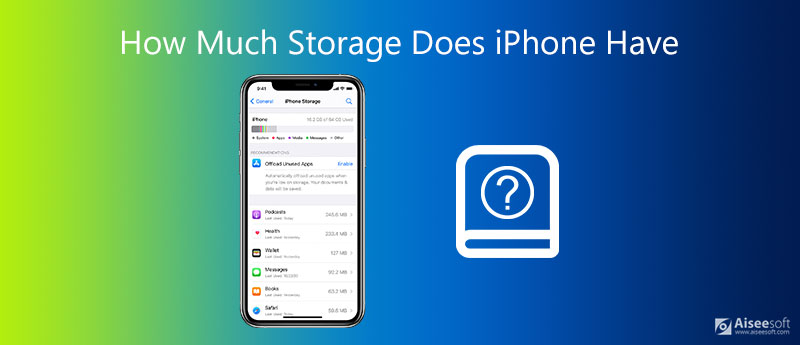
La migliore capacità di archiviazione dell’iPhone costa di più. Se non hai abbastanza soldi per un Apple iPhone 15/14/13/12/12 Pro/12 Pro Max 512GB, puoi scegliere un iPhone più economico da 256GB o 128GB. Per risolvere il problema dello spazio di archiviazione completo dell'iPhone, puoi utilizzare Pulitore iPhone Aiseesoft per eliminare i file spazzatura. Inoltre, puoi ripulire il tuo vecchio iPhone e liberare più spazio all'interno del problema.
La carenza di problemi di capacità di archiviazione dell'iPhone può essere aggirata. Quando ti viene comunicato che il tuo iPhone sta per esaurire lo spazio di archiviazione, puoi eseguire una pulizia profonda. Inoltre, puoi massimizzare lo spazio di archiviazione sul tuo iPhone rimuovendo regolarmente i file indesiderati. Anche se hai uno spazio di archiviazione limitato, puoi eseguire facilmente un aggiornamento dello spazio di archiviazione dell'iPhone all'interno del programma.

Scarica
Sicuro al 100%. Nessuna pubblicità.




Quale dimensione di archiviazione dell'iPhone dovresti scegliere? L'intera capacità di archiviazione impostata dell'iPhone varia da 16 GB a 512 GB. Per quanto riguarda i modelli recenti di iPhone, la dimensione di archiviazione di base parte da 64 GB o 128 GB.
Alcune dimensioni di archiviazione di iPhone variano tra 128 GB, 256 GB e 512 GB. Secondo il sito Web ufficiale di Apple, il prezzo dell'iPhone 12 Pro parte da $ 999. Se scegli iPhone 12 o iPhone 12 mini, puoi acquistare un iPhone per $ 200 o $ 300 in meno. Ovviamente, la capacità di archiviazione dell'iPhone 12 varia da 64 GB, 128 GB e 256 GB.
Oppure puoi acquistare iPhone 11 a un prezzo economico. Quanto spazio di archiviazione ha iPhone 11? Bene, puoi ottenere un iPhone 11 Pro Max / 11 Pro / 11 con 64 GB, 256 GB e 512 GB. iPhone SE (2a generazione) e iPhone XS Max / XS hanno le stesse dimensioni di archiviazione.
Tuttavia, i modelli di iPhone da 512 GB non sono disponibili su iPhone XR, iPhone X, iPhone 8 Plus / 8 e iPhone precedenti. Tieni presente che iPhone 7 Plus / 7 e iPhone 6s Plus / 6s offrono una scelta di iPhone da 32 GB.
Per quanto riguarda iPhone 6 Plus, puoi scegliere tra iPhone 6 Plus 16 GB e iPhone 6 Plus 64 GB. Inoltre, c'è una scelta di iPhone 6 da 32 GB che puoi ottenere. Tuttavia, iPhone SE (1a generazione) fornisce solo i modelli di telefono iOS da 32 GB e 128 GB.
La domanda è: quale dimensione di archiviazione dovresti scegliere per iPhone 15/14/13/12/11/SE/XS/XR/X/8/7/6s/6. Per la maggior parte degli utenti iPhone, 128 GB sono una buona scelta. Se utilizzi appieno il supporto dell'unità flash iOS 13, puoi ridurre anche la capacità di archiviazione dell'iPhone a 64 GB. Ma se giochi su iPhone o desideri conservare le foto e i video originali su iPhone, faresti meglio ad acquistare un iPhone da 256 GB o 512 GB. Altrimenti, potrebbe essere necessario passare a un iPhone con una capacità di archiviazione maggiore a causa dello spazio di archiviazione completo su iPhone.
Come controllare la capacità di archiviazione dell'iPhone?
Vai Impostazioni profilo app. Scegliere Generale seguito da Memoria iPhone. Nella schermata di archiviazione dell'iPhone, puoi controllare la capacità di archiviazione del tuo iPhone. Inoltre, puoi vedere cosa occupa la memoria del tuo iPhone. Qui puoi trovare sistema, app, contenuti multimediali, messaggi e altro all'interno della capacità di archiviazione di iPhone.
Come eliminare altro spazio di archiviazione su iPhone?
L'altro spazio di archiviazione dell'iPhone contiene file di sistema, cache, download, aggiornamenti e molti altri tipi di file. Se desideri ridurre le dimensioni di altri dati sull'iPhone, puoi cancellare manualmente le cache di Safari. Nel Impostazioni profilo app, scegli Safari e seleziona Cancella cronologia e dati del sito web. Inoltre, puoi cancellare le cache di altre app per rimuovere altri file.
Cosa devo eliminare quando lo spazio di archiviazione del mio iPhone è pieno?
Controlla ed elimina app inutilizzate e file multimediali di grandi dimensioni. Inoltre, puoi cancellare i dati memorizzati nella cache e rimuovere i messaggi per liberare spazio sul tuo iPhone.
Per la maggior parte degli utenti, la capacità di archiviazione di un iPhone da 16 GB o 32 GB è troppo piccola per essere utilizzata. Se acquisti un iPhone per coprire l'utilizzo di base, puoi scegliere un iPhone da 64 GB senza molte app installate. Per quanto riguarda gli studenti universitari e gli utenti medi, un iPhone da 128 GB è la capacità di archiviazione minima. Puoi caricare file di grandi dimensioni su iCloud per ottimizzare lo spazio di archiviazione dell'iPhone. Se desideri installare le app più recenti, girare video 4K, scaricare serie TV e svolgere altre attività, puoi acquistare un iPhone da 256 GB o 512 GB. Non è necessario preoccuparsi se l'iPhone esaurisce lo spazio di archiviazione in breve tempo.
Elimina i dati su iPhone
Come eliminare i suggerimenti di ricerca Spotlight su iPhone Trova account iCloud di IMEI Ferma le email indesiderate in Gmail Elimina l'account e-mail di Outlook su iPhone Elimina ricerca Spotlight Elimina account e dati Twitter Ripristina i dati crittografati su iPhone Elimina i podcast da iPhone Elimina i calendari su iPhone Elimina email su iPhone Elimina Cydia da iPhone Elimina Instagram su iPhone Ottieni più spazio di archiviazione su iPhone Elimina la cronologia delle chiamate su iPhone Elimina i file temporanei su iPhone Quanta dose di memoria ha l'iPhone Elimina le icone delle app su iPhone Elimina la segreteria su iPhone Cancella dati di sistema iPhone Elimina i file danneggiati dall'iPhone Pulisci l'iPod Pulisci l'iPad Elimina l'account Viber su iPhone Acquista più spazio di archiviazione su iPhone Elimina documenti e dati su iPhone
iPhone Cleaner può ripulire selettivamente i dati inutili sul tuo dispositivo. Puoi anche usarlo per cancellare i tuoi dati privati e mantenere il tuo iPhone / iPad / iPod Touch veloce e sicuro.
Sicuro al 100%. Nessuna pubblicità.
Sicuro al 100%. Nessuna pubblicità.